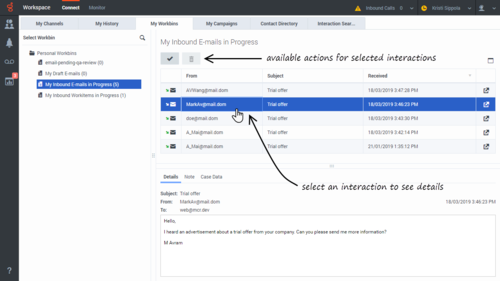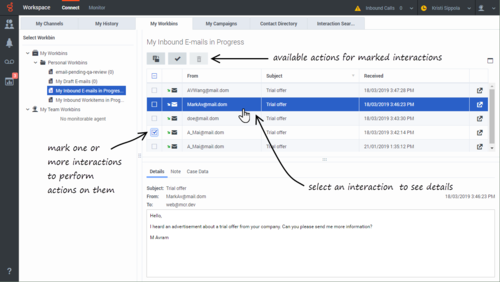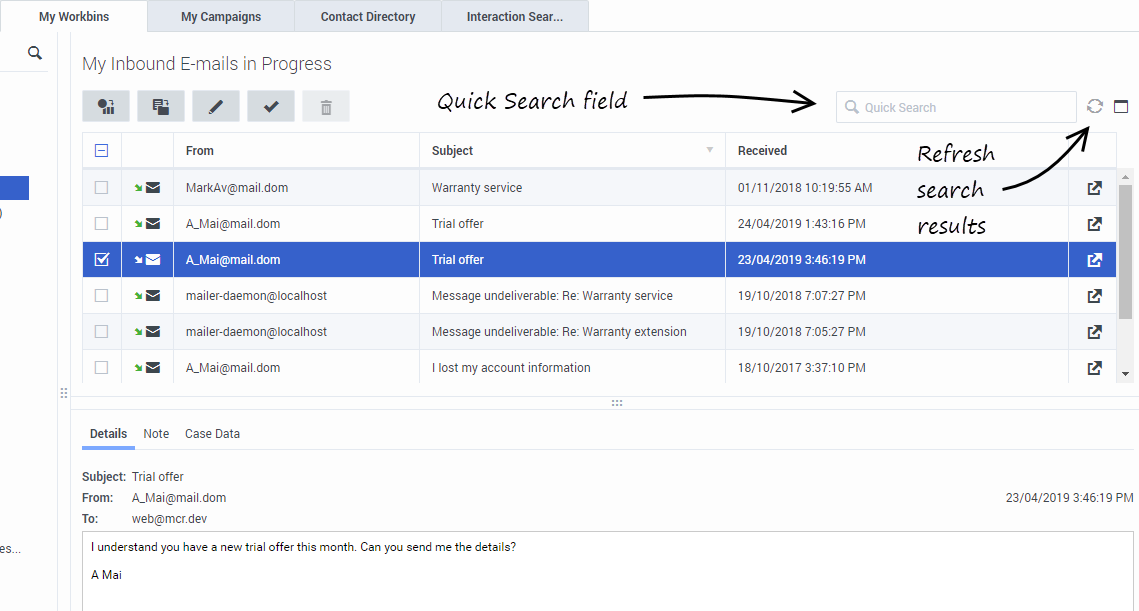Corbeilles
Une corbeille est comparable à une file d’attente personnelle ou à un espace de stockage qui permet de conserver les e-mails et éléments de travail à traiter ultérieurement. Vous pouvez accéder à toutes vos corbeilles depuis l'onglet Mes corbeilles dans la zone Se connecter. Les superviseurs peuvent également voir les corbeilles et les files d'attente d'interaction de l'équipe dans cet onglet.
En règle générale, les agents ne voient que leurs propres corbeilles et ils ne peuvent voir et gérer que les interactions présentes dans leurs corbeilles :
Les chefs d'équipe et les superviseurs peuvent être configurés pour consulter et gérer les corbeilles des agents qu'ils supervisent, ainsi que les files d'attente d'interactions :
Comment utiliser la vue Mes corbeilles ?
Pour voir une autre corbeille, sélectionnez-la dans l'arborescence de l’Explorateur de corbeille à gauche de la vue. Le nombre d'interactions non ouvertes dans chaque corbeille est indiqué à côté de son nom.
La liste des corbeilles disponibles dépend de la configuration de votre système par l’administrateur. Plusieurs corbeilles peuvent être configurées à votre intention, notamment :
- Mes brouillons contient les interactions sortantes par e-mail en attente que vous avez sauvegardées en cliquant sur Sauvegarder dans la corbeille des brouillons. D'autres interactions par e-mail ont peut-être été déplacées ici par votre superviseur.
- Mes e-mails entrants en cours contient les interactions entrantes par e-mail non traitées que vous avez sauvegardées en cliquant sur Sauvegarder mes e-mails entrants dans la corbeille en cours (
 ). D'autres interactions par e-mail ont peut-être été déplacées ici par votre superviseur.
). D'autres interactions par e-mail ont peut-être été déplacées ici par votre superviseur. - Mes éléments de travail entrants en cours contient des éléments de travail entrants non traités (éléments de travail, fax, pdf ou autres types de média ouvert).
Pour ouvrir une interaction afin de la modifier ou de la traiter, cliquez sur ![]() ou double-cliquez sur l'interaction.
ou double-cliquez sur l'interaction.
Les commandes d'action de la corbeille sont affichées en haut de la vue Corbeille. Si votre compte n'est pas configuré pour gérer plusieurs interactions, cliquez sur une interaction pour la sélectionner ; les boutons d'action disponibles deviennent actifs.
Si votre compte est configuré pour gérer plusieurs interactions, vous voyez les cases à cocher en regard de chaque interaction. Identifiez les interactions pour les actions en cochant la case en regard de celles-ci. Il existe différentes manières d'identifier plusieurs interactions :
- Vous pouvez cocher la case en regard de chaque interaction que vous souhaitez identifier.
- Vous pouvez cliquer sur une interaction, puis appuyer sur maj. et cliquer sur une autre pour marquer ces deux interactions et toutes celles entre les deux
- Vous pouvez cocher la case Identifier tout en haut du tableau pour identifier toutes les interactions (cliquez dessus à nouveau pour retirer l'identification pour toutes)
Selon la configuration de votre système par l’administrateur ou le type d’interaction sélectionné ou identifié, les actions suivantes sont disponibles :
- Terminé

- Supprimer

- Déplacer ds file d’att.

- Déplacer dans la corbeille

- Modifier infos de contexte
 : ouvre la fenêtre Modifier infos de contexte pour vous permettre de modifier le contenu de l’onglet Données de contexte pour les interactions identifiées.
: ouvre la fenêtre Modifier infos de contexte pour vous permettre de modifier le contenu de l’onglet Données de contexte pour les interactions identifiées. - Imprimer
 Si vous êtes autorisé à imprimer à partir des vues Corbeille, le bouton d’impression devient actif lorsque vous sélectionnez une seule interaction par e-mail (l’impression simultanée de plusieurs interactions par e-mail n’est pas possible).
Si vous êtes autorisé à imprimer à partir des vues Corbeille, le bouton d’impression devient actif lorsque vous sélectionnez une seule interaction par e-mail (l’impression simultanée de plusieurs interactions par e-mail n’est pas possible).
Comment rechercher une corbeille ou une file d'attente d'interaction spécifique ?
Vous avez peut-être beaucoup de corbeilles (si vous êtes un superviseur, vous pouvez aussi avoir des files d'attente d'interactions) dans l'arborescence de l'onglet Mes corbeilles. Pour en trouver rapidement une ou plusieurs d'après leur nom, cliquez sur la loupe située en haut de l'arborescence pour ouvrir le champ Rechercher. Entrez le nom ou une partie du nom de la corbeille que vous recherchez ; l'arborescence est alors filtrée pour afficher uniquement les corbeilles (et les files d'attente d'interactions) dont les noms contiennent le texte saisi.
Comment rechercher une interaction dans une corbeille ou une file d'attente d'interactions ?
Lorsque votre corbeille ou file d'attente d'interactions contient beaucoup d'interactions, il peut être difficile de trouver une interaction spécifique. Si la fonction de recherche est activée sur votre compte, vous voyez le champ Recherche rapide et l'icône Actualiser les résultats.
Le champ Recherche rapide permet d'entrer des mots clés ou une expression à rechercher dans vos corbeilles ou vos files d'attente d'interaction, par exemple l'objet d'un e-mail ou d’un chat, le corps d'une transcription de chat, le nom d'un client, le nom de l’agent qui a traité l’interaction ou tout autre texte auquel votre administrateur vous permet d'accéder.
Pour les utilisateurs de Cloud Agent Desktop, la recherche est activée automatiquement ; le seul champ dans lequel vous pouvez effectuer une recherche est Objet. Il se peut que les utilisateurs de Workspace sur place disposent d'autres champs disponibles pour la recherche ; ces champs sont activés par votre administrateur. En cas de doute sur les champs dans lesquels vous pouvez effectuer une recherche, adressez-vous à votre superviseur ou à votre administrateur.
Lorsque vous avez trouvé l’interaction de chat, d’e-mail, d’élément de travail, que vous recherchez, sélectionnez-la pour afficher ses détails et d’autres informations qui lui sont associées.
Pour ouvrir une interaction afin de la modifier ou de la traiter, cliquez sur ![]() ou double-cliquez sur l'interaction.
ou double-cliquez sur l'interaction.
Selon la configuration de votre système par l’administrateur ou le type d’interaction sélectionné ou identifié, les actions suivantes sont disponibles :
- Terminé

- Supprimer

- Déplacer ds file d’att.

- Déplacer dans la corbeille

- Modifier infos de contexte
 : ouvre la fenêtre Modifier infos de contexte pour vous permettre de modifier le contenu de l’onglet Données de contexte pour les interactions identifiées.
: ouvre la fenêtre Modifier infos de contexte pour vous permettre de modifier le contenu de l’onglet Données de contexte pour les interactions identifiées. - Imprimer
 Si vous êtes autorisé à imprimer à partir des vues Corbeille, le bouton d’impression devient actif lorsque vous sélectionnez une seule interaction par e-mail (l’impression simultanée de plusieurs interactions par e-mail n’est pas possible).
Si vous êtes autorisé à imprimer à partir des vues Corbeille, le bouton d’impression devient actif lorsque vous sélectionnez une seule interaction par e-mail (l’impression simultanée de plusieurs interactions par e-mail n’est pas possible).
Les recherches d'informations client comme le nom et l'adresse, et d’informations d'interaction comme l’objet ou le texte du corps, sont des recherches de type « Contient ». En d'autres termes, chaque champ pour lequel vous êtes autorisé à rechercher des mots ou des chaînes est utilisé pour rechercher des mots qui contiennent les mots clés ou phrases que vous entrez dans le champ Recherche rapide.
Les recherches d'informations qui ont été personnalisées par votre administrateur sont des recherches de type « égal à ». En clair, la recherche porte sur une correspondance exacte avec le contenu saisi. Contactez votre administrateur pour en savoir plus sur les informations personnalisées.
Caractéristiques de la recherche de texte :
- Insensible à la casse. TEXTE, Texte, texte et teXte sont tous traités comme un seul et même mot.
- Recherche en tant qu'expression : La recherche Me trouver renvoie toutes les interactions contenant la correspondance exacte de l’expression « Me trouver ».
Ensuite ?